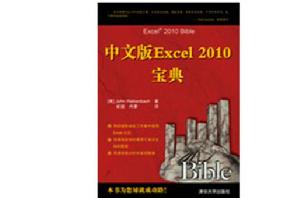圖書信息
作者:John Walkenbach 著 崔婕 冉豪 譯
定價:98元
印次:1-1
ISBN:9787302280491
出版日期:2012.05.01
印刷日期:2012.04.20
內容簡介
《中文版Excel2010寶典》濃墨重彩地描述Excel2010新功能,披露鮮為人知的快捷處理方法,講述如何輕鬆駕馭功能區界面,詳細討論所有最新的技術要點。無論是初出茅廬的新手,還是Excel高級用戶,都可以在本書呈現的大量提示和技巧的指導下,將自己的Excel知識水平提高到一個全新高度。
前言
第I部分:Excel基礎知識。該部分包含10章,提供了Excel的背景知識。Excel新用戶必須學習這些章節的內容。有經驗的用戶也可以從中獲取一些全新的信息。
第II部分:使用公式和函式。這些章節中包含了在Excel中熟練地執行計算工作所需的所有內容。
第III部分:創建圖表和圖形。該部分的各個章節介紹了如何創建有效的圖表。除此之外,有一章介紹了條件格式可視化功能,另一章介紹了全新的迷你圖功能。
第IV部分:使用Excel高級功能。此部分由10章組成,介紹了一些較高級的主題。但是很多初級和中級用戶也會發現這些信息很有用。
第V部分:使用Excel分析數據。該部分中各章的重點是數據分析。所有級別的用戶都會發現這些內容很有趣。
第VI部分:使用VBA在Excel中編程。此部分的內容適合於需要對Excel進行自定義以滿足自己特定需求的用戶,或者需要設計工作簿或載入項以供他人使用的用戶。此部分首先會介紹錄製宏和VBA編程,然後會介紹用戶表單、載入項和事件。
目錄
第I部分Excel基礎知識
第1章Excel簡介 3
1.1Excel的優點 3
1.2Excel2010最新功能 4
1.3了解工作簿和工作表 4
1.4在工作表中導航 7
1.4.1用鍵盤導航 7
1.4.2用滑鼠導航 8
1.5功能區簡介 8
1.5.1功能區選項卡 9
1.5.2上下文選項卡 10
1.5.3功能區中的命令類型 10
1.5.4用鍵盤訪問功能區 12
1.6使用快捷選單 13
1.7自定義快速訪問工具列 14
1.8使用對話框 15
1.8.1導航對話框 16
1.8.2使用選項卡式對話框 16
1.9使用任務窗格 17
1.10創建您的第一個Excel
工作表 17
1.10.1開始創建工作表 17
1.10.2填充月份名稱 17
1.10.3輸入銷售數據 18
1.10.4設定數字的格式 18
1.10.5讓工作表看上去更有
吸引力 19
1.10.6對值求和 19
1.10.7創建圖表 19
1.10.8列印工作表 20
1.10.9保存工作簿 21
第2章輸入和編輯工作表數據 23
2.1了解可用的數據類型 23
2.1.1關於數值 24
2.1.2關於文本條目 24
2.1.3關於公式 24
2.2在工作表中輸入文本和值 25
2.3在工作表中輸入日期和時間 26
2.3.1輸入日期值 26
2.3.2輸入時間值 27
2.4修改單元格內容 27
2.4.1清除單元格內容 27
2.4.2替換單元格的內容 28
2.4.3編輯單元格內容 28
2.4.4學習一些實用的數據輸入
方法 29
2.5套用數字格式 34
2.5.1使用自動數字格式 35
2.5.2通過功能區設定數字格式 35
2.5.3使用快捷鍵設定數字格式 36
2.5.4使用“設定單元格格式”
對話框設定數字格式 36
2.5.5添加自定義數字格式 38
第3章基本工作表操作 39
3.1學習Excel工作表基本原理 39
3.1.1使用Excel視窗 39
3.1.2激活工作表 42
3.1.3向工作簿添加新工作表 43
3.1.4刪除不再需要的工作表 43
3.1.5更改工作表名稱 43
3.1.6更改工作表選項卡顏色 44
3.1.7重新安排工作表 44
3.1.8隱藏和取消隱藏工作表 45
3.2控制工作表視圖 46
3.2.1放大或縮小視圖以便更好地
查看視圖 47
3.2.2在多個視窗中查看工作表 48
3.2.3並排比較工作表 49
3.2.4將工作表視窗拆分成窗格 49
3.2.5通過凍結窗格在視圖中保持
顯示標題 50
3.2.6使用監視視窗監視單元格 51
3.3使用行和列 51
3.3.1插入行和列 51
3.3.2刪除行和列 52
3.3.3隱藏行和列 52
3.3.4更改列寬和行高 53
第4章處理單元格和區域 55
4.1單元格和區域簡介 55
4.1.1選擇區域 56
4.1.2選擇完整的行和列 56
4.1.3選擇不連續的區域 57
4.1.4選擇多表區域 57
4.1.5選擇特殊類型的單元格 59
4.1.6通過搜尋選擇單元格 60
4.2複製或移動區域 61
4.2.1使用工作區中的命令進行
複製 62
4.2.2使用快捷選單命令進行
複製 63
4.2.3使用快捷鍵進行複製 64
4.2.4使用拖放方法進行複製
或移動 64
4.2.5複製到相鄰的單元格 65
4.2.6向其他工作表複製區域 65
4.2.7使用Office剪貼簿進行
貼上 66
4.2.8使用特殊方法進行貼上 67
4.2.9使用“選擇性貼上”
對話框 68
4.3對區域使用名稱 70
4.3.1在工作簿中創建區域名稱 70
4.3.2管理名稱 72
4.4添加單元格批註 73
4.4.1設定批註格式 74
4.4.2更改批註的形狀 75
4.4.3閱讀批註 75
4.4.4列印批註 75
4.4.5隱藏和顯示批註 75
4.4.6選擇批註 76
4.4.7編輯批註 76
4.4.8刪除批註 76
第5章表格簡介 77
5.1表格的概念 77
5.2創建表格 79
5.3更改表格外觀 80
5.4處理表格 81
5.4.1在表格中導航 81
5.4.2選擇表格中的部分區域 81
5.4.3添加新行或新列 82
5.4.4刪除行或列 82
5.4.5移動表格 83
5.4.6設定表格選項 83
5.4.7使用匯總行 83
5.4.8從表格中刪除重複行 84
5.4.9排序和篩選表格 85
5.4.10將表格轉換為區域 88
第6章工作表格式 89
6.1了解格式工具 89
6.1.1使用“開始”選項卡中
的格式工具 90
6.1.2使用浮動工具列 90
6.1.3使用“設定單元格格式”
對話框 91
6.2使用不同的字型設定工作
表格式 92
6.3更改文本對齊方式 94
6.3.1選擇“水平對齊”選項 95
6.3.2選擇“垂直對齊”選項 96
6.3.3自動換行或縮小字型以填充
單元格 96
6.3.4合併工作表單元格以創建
更多文本空間 96
6.3.5在某個角度上顯示文本 97
6.3.6控制文字方向 98
6.4使用顏色和陰影 98
6.5添加框線和線條 99
6.6向工作表添加背景圖片 100
6.7使用命名樣式以方便設定
格式 101
6.7.1套用樣式 102
6.7.2修改現有樣式 102
6.7.3創建新樣式 103
6.7.4從其他工作簿合併樣式 104
6.7.5使用模板控制樣式 104
6.8了解文檔主題 104
6.8.1套用主題 105
6.8.2自定義主題 106
第7章了解Excel檔案 107
7.1創建新工作簿 107
7.2打開現有工作簿 109
7.2.1使用收藏夾連結 111
7.2.2篩選檔案名稱 111
7.2.3選擇檔案顯示首選項 112
7.3保存工作簿 112
7.4使用自動恢復 113
7.4.1恢復當前工作簿的版本 113
7.4.2恢復未保存的工作 114
7.5設定密碼 114
7.6組織檔案 115
7.7其他工作簿信息選項 117
7.7.1“安全警告”部分 117
7.7.2“兼容模式”部分 117
7.7.3“許可權”部分 118
7.7.4“準備共享”部分 118
7.7.5“版本”部分 118
7.8關閉工作簿 119
7.9保護工作的安全 119
7.10Excel檔案的兼容性 120
7.10.1檢查兼容性 120
7.10.2認識Excel2010檔案
格式 120
7.10.3將檔案保存為可用於舊版
Excel的格式 121
第8章使用和創建模板 123
8.1探索Excel模板 123
8.1.1查看模板 123
8.1.2從模板創建工作簿 124
8.1.3修改模板 126
8.2了解自定義Excel模板 126
8.2.1使用默認模板 127
8.2.2創建自定義模板 129
第9章列印工作成果 133
9.1快速列印 133
9.2更改頁面視圖 134
9.2.1“普通”視圖 135
9.2.2“頁面布局”視圖 135
9.2.3“分頁預覽”視圖 136
9.3調整常用頁面設定 137
9.3.1選擇印表機 138
9.3.2指定要列印的內容 139
9.3.3更改頁面方向 140
9.3.4指定紙張大小 140
9.3.5列印多份報表 140
9.3.6調整頁邊距 140
9.3.7了解分頁符 141
9.3.8列印行和列標題 142
9.3.9對列印輸出進行縮放
設定 143
9.3.10列印單元格格線線 143
9.3.11列印行和列標題 144
9.3.12使用背景圖像 144
9.4為報表添加頁眉或頁腳 144
9.4.1選擇預定義的頁眉
或頁腳 145
9.4.2了解頁眉和頁腳元素
代碼 145
9.4.3其他頁眉和頁腳選項 146
9.5在工作表之間複製頁面
設定 147
9.6禁止列印特定的單元格 147
9.7禁止列印對象 148
9.8為工作表創建自定義視圖 148
第II部分使用公式和函式
第10章公式和函式簡介 153
10.1了解公式基礎知識 153
10.1.1在公式中使用運算符 154
10.1.2了解公式中的運算符
優先權 155
10.1.3在公式中使用函式 157
10.2在工作表中輸入公式 159
10.2.1手動輸入公式 160
10.2.2通過指向輸入公式 160
10.2.3將區域名稱貼上到
公式中 161
10.2.4向公式中插入函式 162
10.2.5函式輸入提示 164
10.3編輯公式 164
10.4在公式中使用單元格引用 165
10.4.1使用相對、絕對和混合
引用 165
10.4.2更改引用類型 167
10.4.3引用工作表外部
的單元格 167
10.5在表格中使用公式 168
10.5.1匯總表格中的數據 169
10.5.2在表格中使用公式 169
10.5.3引用表格中的數據 170
10.6更正常見的公式錯誤 171
10.6.1處理循環引用 172
10.6.2公式運算時的設定 173
10.7使用高級命名方法 174
10.7.1為常量使用名稱 175
10.7.2為公式使用名稱 175
10.7.3使用區域交叉 176
10.7.4對現有引用套用名稱 177
10.8公式使用提示 178
10.8.1不要直接使用數值 178
10.8.2將編輯欄用作計算器 178
10.8.3精確複製公式 178
10.8.4將公式轉換為數值 179
第11章創建用於處理文本的公式 181
11.1有關文本的一些說明 181
11.2文本函式 182
11.2.1使用字元編碼 182
11.2.2確定兩個字元串是否
完全相同 184
11.2.3合併兩個或多個
單元格 185
11.2.4將格式化的數值顯示
為文本 186
11.2.5將格式化的貨幣值
顯示為文本 187
11.2.6重複字元或字元串 187
11.2.7創建文本柱狀圖 187
11.2.8填充數字 188
11.2.9刪除多餘空格和非列印
字元 189
11.2.10計算字元串中
的字元數 189
11.2.11更改文本大小寫 189
11.2.12從字元串中提取
字元 190
11.2.13將文本替換為其他
文本 191
11.2.14在字元串中查找
和搜尋 191
11.2.15在字元串中查找
和替換 192
11.3高級文本公式 192
11.3.1計算單元格中特定字元
的數目 193
11.3.2計算單元格中子字元串
的出現次數 193
11.3.3從路徑中提取
檔案名稱 193
11.3.4提取字元串中的第一個
單詞 193
11.3.5提取字元串的最後一個
單詞 194
11.3.6提取字元串中除第一個
單詞外的所有文本 194
11.3.7提取名、中間名和姓 195
11.3.8去掉姓名中的稱謂 196
11.3.9創建序數 196
11.3.10統計單元格中
的單詞數 196
第12章使用日期和時間 197
12.1Excel如何處理日期
和時間 197
12.1.1了解日期序號 197
12.1.2輸入日期 198
12.1.3了解時間序列號 200
12.1.4輸入時間 201
12.1.5設定日期和時間格式 201
12.1.6日期問題 202
12.2與日期相關的工作表
函式 204
12.2.1顯示當前日期 205
12.2.2顯示任何日期 205
12.2.3生成一系列日期 206
12.2.4將非日期字元串轉換為
日期 207
12.2.5計算兩個日期之間
的天數 207
12.2.6計算兩個日期之間
的工作日天數 208
12.2.7僅使用工作日來計算
日期 209
12.2.8計算兩個日期之間
的年數 209
12.2.9計算人的年齡 210
12.2.10確定一年中
的第幾天 211
12.2.11確定是星期幾 211
12.2.12確定最近一個星期日
的日期 211
12.2.13確定某日期後的星期
的第一天日期 212
12.2.14確定某月一個星期中
某天第n次出現時
的日期 212
12.2.15計算節日的日期 212
12.2.16確定一月中最後一天
的日期 215
12.2.17確定某年是否為
閏年 215
12.2.18確定某個日期所在
的季度 215
12.3與時間相關的函式 215
12.3.1顯示當前時間 216
12.3.2顯示任意時間 216
12.3.3計算兩個時間之間
的間隔 217
12.3.4對超過24小時的時間
進行求和 218
12.3.5轉換軍用時間 220
12.3.6將十進制小時、分或秒
轉換為時間 220
12.3.7在時間中增加小時、分
或秒 220
12.3.8對時間值進行取整 221
12.3.9處理非時間數值 221
第13章創建計數和求和公式 223
13.1對工作表單元格進行計數
和求和 223
13.2基本的計數公式 224
13.2.1計算單元格總數 225
13.2.2計算空單元格數量 226
13.2.3計算非空單元格
的數量 226
13.2.4計算數值單元格
的數量 226
13.2.5計算文本單元格
的數量 226
13.2.6計算非文本單元格
的數量 227
13.2.7計算邏輯值的數量 227
13.2.8計算區域中錯誤值
的數量 227
13.3高級計數公式 227
13.3.1使用COUNTIF函式計算
單元格數目 228
13.3.2基於多個條件計算單元格
的數目 228
13.3.3計算出現頻率最高
的項 231
13.3.4計算特定文本的出現
次數 232
13.3.5計算唯一值的數目 233
13.3.6創建頻率分布 234
13.4求和公式 237
13.4.1對區域內的所有單元格
求和 237
13.4.2計算累積和 238
13.4.3對“最大的n個值”
求和 239
13.5使用單個條件的條件求和 240
13.5.1隻對負值求和 241
13.5.2根據不同的區域對數值
求和 241
13.5.3根據文本比較求和 241
13.5.4根據日期比較求和 242
13.6使用多個條件的條件
求和 242
13.6.1使用And條件 242
13.6.2使用Or條件 242
13.6.3使用And和Or條件 243
第14章創建用於查找數值的公式 245
14.1查找公式簡介 245
14.2與查找功能相關的函式 246
14.3基本的查找公式 247
14.3.1VLOOKUP函式 247
14.3.2HLOOKUP函式 249
14.3.3LOOKUP函式 249
14.3.4將MATCH和INDEX函式
結合在一起使用 250
14.4專用的查找公式 252
14.4.1查找精確的值 252
14.4.2在左邊的列中查找值 253
14.4.3執行區分大小寫的查找
操作 254
14.4.4在多個要查找的表格中
進行查找 254
14.4.5為考試分數確定字母
等級 255
14.4.6計算平均績點 255
14.4.7執行雙向查找 256
14.4.8執行雙列查找 257
14.4.9確定一個值在區域內
的單元格地址 258
14.4.10使用最接近的匹配來
查找值 259
第15章創建用於財務套用的公式 261
15.1貨幣的時間價值 261
15.2貸款計算 262
15.2.1用於計算貸款信息的工作
表函式 262
15.2.2一個貸款計算示例 265
15.2.3信用卡支付 266
15.2.4創建一個貸款分期償還
計畫表 267
15.2.5使用數據表匯總貸款
選項 268
15.2.6計算不規則還款
的貸款 270
15.3投資計算 272
15.3.1單個存款的終值 272
15.3.2一系列存款的終值 275
15.4折舊計算 276
第16章數組公式簡介 279
16.1了解數組公式 279
16.1.1多單元格數組公式 280
16.1.2單個單元格的數組
公式 281
16.1.3創建數組常量 281
16.1.4數組常量元素 283
16.2了解數組的維數 283
16.2.1一維水平數組 283
16.2.2一維縱向數組 283
16.2.3二維數組 284
16.3命名數組常量 285
16.4使用數組公式 286
16.4.1輸入數組公式 286
16.4.2選擇數組公式區域 286
16.4.3編輯數組公式 286
16.4.4擴展或縮小多單元格數
組公式 287
16.5使用多單元格數組公式 288
16.5.1通過區域中的值創建
數組 288
16.5.2通過區域中的值創建
數組常量 288
16.5.3執行數組操作 289
16.5.4對數組使用函式 289
16.5.5轉置數組 290
16.5.6生成連續整數
的數組 290
16.6使用單一單元格的數組
公式 291
16.6.1統計區域中
的字元數 291
16.6.2對區域中最小的三個值
求和 292
16.6.3計算區域中的文本
單元格的個數 293
16.6.4消除中間公式 293
16.6.5使用數組替代區域
引用 294
第17章使用數組公式完成奇妙
任務 297
17.1使用單個單元格的數組
公式 297
17.1.1對含有錯誤的區域
求和 297
17.1.2計算區域中錯誤值
的個數 298
17.1.3對區域中最大的n個值
求和 299
17.1.4計算不包含0
的平均值 299
17.1.5確定區域中是否存在
特定值 300
17.1.6計算兩個區域中不同值
的個數 300
17.1.7返回區域中最大值
的位置 301
17.1.8查找某值在區域中第n次
出現時的行號 301
17.1.9返回區域中最長
的文本串 301
17.1.10確定區域中是否包含
有效值 302
17.1.11計算整數的各位數
之和 302
17.1.12取整值求和 303
17.1.13對區域中每隔n項
的值求和 304
17.1.14從字元串中刪除非數字
字元串 305
17.1.15確定區域中最接近
的值 305
17.1.16返回列中最後一個值 306
17.1.17返回行中最後一個值 306
17.1.18使用數組公式對數據
排序 306
17.2使用多單元格數組公式 307
17.2.1隻返回區域中的正值 307
17.2.2返回區域中非空
單元格 308
17.2.3反轉區域內單元格
的順序 309
17.2.4對區域內的值進行
動態排序 309
17.2.5返回區域中特定項
的列表 309
17.2.6在區域中顯示日曆 310
第III部分創建圖表和圖形
第18章開始創建圖表 315
18.1圖表的概念 315
18.2了解Excel的圖表處理
方式 316
18.2.1嵌入式圖表 317
18.2.2圖表工作表 317
18.3創建圖表 319
18.4實踐練習:創建和自定義
圖表 319
18.4.1選擇數據 320
18.4.2選擇圖表類型 320
18.4.3試用不同的布局 320
18.4.4試用其他數據視圖 321
18.4.5試用其他圖表類型 322
18.4.6試用其他圖表樣式 323
18.5處理圖表 323
18.5.1調整圖表大小 324
18.5.2移動圖表 324
18.5.3複製圖表 324
18.5.4刪除圖表 324
18.5.5添加圖表元素 324
18.5.6移動和刪除圖表元素 325
18.5.7設定圖表元素的格式 325
18.5.8列印圖表 326
18.6了解圖表類型 326
18.6.1選擇圖表類型 327
18.6.2柱形圖 327
18.6.3條形圖 329
18.6.4折線圖 330
18.6.5餅圖 331
18.6.6XY(散點圖) 332
18.6.7面積圖 333
18.6.8圓環圖 334
18.6.9雷達圖 334
18.6.10曲面圖 336
18.6.11氣泡圖 336
18.6.12股價圖 337
18.7了解更多知識 338
第19章學習高級圖表 339
19.1選擇圖表元素 339
19.1.1使用滑鼠進行選擇 340
19.1.2使用鍵盤進行選擇 341
19.1.3使用“圖表元素”控制項
進行選擇 341
19.2用於修改圖表元素的用戶界面
選項 342
19.2.1使用“設定格式”
對話框 342
19.2.2使用功能區 343
19.2.3使用浮動工具列 343
19.3修改圖表區 344
19.4修改繪圖區 345
19.5處理圖表標題 345
19.6處理圖例 346
19.7處理格線線 348
19.8修改坐標軸 348
19.8.1數值軸 348
19.8.2分類軸 351
19.9處理數據系列 353
19.9.1刪除數據系列 353
19.9.2為圖表添加新數據
系列 354
19.9.3更改數據系列所使用
的數據 354
19.9.4在圖表中顯示數據
標籤 357
19.9.5處理丟失的數據 357
19.9.6添加誤差線 358
19.9.7添加趨勢線 359
19.9.8修改三維圖表 360
19.9.9創建組合圖表 361
19.9.10顯示數據表 363
19.10創建圖表模板 364
19.11學習圖表製作技巧 364
19.11.1創建圖片圖表 364
19.11.2創建溫度計圖表 365
19.11.3創建量表圖 366
19.11.4顯示柱形圖中的條件
顏色 367
19.11.5創建對比直方圖 368
19.11.6創建甘特圖 369
19.11.7繪製具有一個變數
的數學函式 370
19.11.8繪製具有兩個變數
的數學函式 371
第20章使用條件格式顯示數據 373
20.1條件格式功能簡介 373
20.2指定條件格式 374
20.2.1可以套用的格式類型 375
20.2.2創建自己的規則 376
20.3使用圖形的條件格式 377
20.3.1使用數據條 377
20.3.2使用色階 379
20.3.3使用圖示集 381
20.4創建基於公式的規則 383
20.4.1理解相對引用和絕對
引用 383
20.4.2條件格式公式示例 384
20.5使用條件格式 386
20.5.1管理規則 386
20.5.2複製含有條件格式
的單元格 386
20.5.3刪除條件格式 386
20.5.4定位含有條件格式
的單元格 387
第21章創建迷你圖形 389
21.1迷你圖類型 389
21.2創建迷你圖 390
21.3自定義迷你圖 392
21.3.1調整迷你圖單元格
的大小 392
21.3.2處理隱藏或丟失
的數據 393
21.3.3更改迷你圖類型 393
21.3.4更改迷你圖的顏色
和線寬 393
21.3.5突出顯示某些數據點 393
21.3.6調整迷你圖軸刻度 394
21.3.7偽造參考線 395
21.4指定日期坐標軸 396
21.5自動更新迷你圖 397
21.6顯示動態區域的迷你圖 397
第22章利用圖片和繪圖增強工作
效果 399
22.1使用形狀 399
22.1.1插入形狀 399
22.1.2為形狀添加文本 401
22.1.3設定形狀的格式 402
22.1.4分組對象 403
22.1.5對齊對象和設定對象
間距 403
22.1.6修改形狀 404
22.1.7列印對象 405
22.2使用SmartArt 405
22.2.1插入SmartArt 406
22.2.2自定義SmartArt 406
22.2.3更改布局 407
22.2.4更改樣式 407
22.2.5了解關於SmartArt的更多
信息 408
22.3使用藝術字 408
22.4使用其他圖形類型 409
22.4.1圖形檔案簡介 409
22.4.2使用剪貼畫任務窗格 409
22.4.3插入圖形檔案 411
22.4.4插入螢幕快照 411
22.4.5顯示工作表背景
圖像 413
22.5使用公式編輯器 413
第IV部分使用Excel高級功能
第23章自定義Excel用戶界面 417
23.1自定義快速訪問工具列 417
23.1.1快速訪問工具列簡介 418
23.1.2向快速訪問工具列添加
新命令 418
23.1.3其他快速訪問工具列
操作 420
23.2自定義功能區 421
23.2.1自定義功能區的目的 421
23.2.2可以自定義的項 421
23.2.3如何自定義功能區 422
第24章使用自定義數字格式 425
24.1數字格式簡介 425
24.1.1自動設定數字格式 426
24.1.2使用功能區設定數字
格式 426
24.1.3使用快捷鍵設定數字
格式 427
24.1.4使用“設定單元格格式”
對話框設定數字
格式 427
24.2創建自定義數字格式 428
24.2.1數字格式字元串的各個
部分 430
24.2.2自定義數字格式
代碼 430
24.3自定義數字格式示例 432
24.3.1縮放數值 432
24.3.2顯示前置零 435
24.3.3顯示分數 435
24.3.4在右側顯示負號 437
24.3.5設定日期和時間
的格式 437
24.3.6同時顯示數字和文本 437
24.3.7隱藏某些類型的條目 438
24.3.8用重複字元填充
單元格 439
第25章使用數據有效性 441
25.1數據有效性簡介 441
25.2指定有效性條件 442
25.3能夠套用的有效性條件
類型 443
25.4創建下拉列表 444
25.5對數據有效性規則使用
公式 445
25.6了解單元格引用 445
25.7數據有效性公式示例 446
25.7.1隻接受文本 447
25.7.2接受比前一個單元格
更大的值 447
25.7.3隻接受非重複的
輸入項 447
25.7.4接受以特定字元開頭
的文本 448
25.7.5隻接受一周中的特定
日期 448
25.7.6隻接受其總和不超過特定
值的數值 448
25.7.7創建從屬列表 449
第26章創建和使用工作表分級
顯示 451
26.1工作表分級顯示簡介 451
26.2創建分級顯示 454
26.2.1準備數據 454
26.2.2自動創建分級顯示 455
26.2.3手工創建分級顯示 455
26.3使用分級顯示 456
26.3.1顯示級別 456
26.3.2向分級顯示中添加
數據 457
26.3.3刪除分級顯示 457
26.3.4隱藏分級顯示符號 457
第27章連結和合併計算工作表 459
27.1連結工作簿 459
27.2創建外部引用公式 460
27.2.1了解連結公式結構 460
27.2.2通過指向功能創建連結
公式 461
27.2.3貼上連結 461
27.3使用外部引用公式 461
27.3.1創建指向未保存的工作簿
的連結 461
27.3.2打開一個包含外部引用
公式的工作簿 462
27.3.3更改啟動提示 463
27.3.4更新連結 463
27.3.5更改連結源 464
27.3.6斷開連結 464
27.4避免外部引用公式中的潛在
問題 464
27.4.1重命名或移動源
工作簿 464
27.4.2使用“另外儲存為”命令 465
27.4.3修改源工作簿 465
27.4.4中間連結 466
27.5合併計算工作表 466
27.5.1通過公式合併計算
工作表 467
27.5.2使用“選擇性貼上”功能
合併計算工作表 467
27.5.3使用合併命令合併計算
工作表 468
27.5.4工作簿合併計算
示例 469
27.5.5刷新合併計算 471
27.5.6有關合併計算的更多
信息 471
第28章Excel和Internet 473
28.1了解Excel使用HTML
的方式 473
28.2了解各種不同的Web
格式 473
28.2.1創建HTML檔案 474
28.2.2創建單個檔案網頁 475
28.3打開HTML檔案 476
28.4使用超連結 476
28.4.1插入超連結 476
28.4.2使用超連結 477
28.5使用Web查詢 477
28.6與Internet相關的其他
功能 479
第29章與其他Office應用程式共享
數據 481
29.1複製和貼上 481
29.2從Excel複製到Word 482
29.2.1貼上靜態信息 483
29.2.2貼上連結 485
29.3在工作表中嵌入對象 487
29.3.1嵌入Word文檔 487
29.3.2嵌入其他類型的文檔 487
29.4將Excel工作簿嵌入Word
文檔 488
29.4.1通過複製在Word中嵌入
工作簿 488
29.4.2在Word中嵌入已保存的
工作簿 489
29.4.3在Word中創建新的Excel
對象 490
第30章在工作組中使用Excel 491
30.1在網路中使用Excel 491
30.2了解檔案讀取許可權 492
30.3共享工作簿 493
30.3.1了解共享的工作簿 493
30.3.2將工作簿指定為共享
工作簿 494
30.3.3控制高級共享設定 495
30.4跟蹤工作簿修訂 496
30.4.1打開和關閉修訂跟蹤 496
30.4.2審閱修訂 497
第31章保護工作成果 499
31.1保護類型 499
31.2保護工作表 500
31.2.1取消鎖定單元格 500
31.2.2工作表保護選項 501
31.2.3分配用戶許可權 502
31.3保護工作簿 502
31.3.1需要密碼才能打開
工作簿 503
31.3.2保護工作簿的結構 504
31.3.3保護工作簿的視窗 504
31.4VB工程保護 505
31.5相關主題 505
31.5.1將工作表保存為PDF
檔案 506
31.5.2將工作簿標記為最終
狀態 506
31.5.3檢查工作簿 506
31.5.4使用數字簽名 507
第32章避免工作表出錯 509
32.1發現並更正公式錯誤 509
32.1.1括弧不匹配 510
32.1.2單元格中顯示一組
井號(#) 511
32.1.3空白單元格不為空 511
32.1.4多餘的空格字元 512
32.1.5返回錯誤結果的公式 512
32.1.6相對引用和絕對引用
問題 516
32.1.7運算符優先權問題 516
32.1.8未計算公式 517
32.1.9實際的值與顯示的值 517
32.1.10浮點數錯誤 517
32.1.11“虛連結”錯誤 518
32.2使用Excel中的審核工具 519
32.2.1標識特殊類型
的單元格 519
32.2.2查看公式 520
32.2.3追蹤單元格關係 520
32.2.4追蹤錯誤值 522
32.2.5修復循環引用錯誤 522
32.2.6使用後台查錯功能 522
32.2.7使用公式求值 524
32.3查找和替換 524
32.3.1查找信息 525
32.3.2替換信息 526
32.3.3搜尋格式 526
32.4工作表拼寫檢查 527
32.5使用自動更正 528
第V部分使用Excel分析數據
第33章從外部資料庫檔案獲取
數據 533
33.1了解外部資料庫檔案 533
33.2導入Access表 534
33.3一個關於使用查詢檢索數據
的示例 536
33.3.1資料庫檔案 536
33.3.2任務 537
33.3.3選擇數據源 537
33.3.4使用查詢嚮導 539
33.3.5為數據指定位置 541
33.4處理由查詢返回的數據 542
33.4.1調整外部數據區域
屬性 542
33.4.2刷新查詢 543
33.4.3刪除查詢 543
33.4.4更改查詢 543
33.5在不使用嚮導的情況下使用
查詢 544
33.5.1手動創建查詢 544
33.5.2使用多資料庫表 545
33.5.3在外部數據表中添加
和編輯數據記錄 546
33.5.4設定數據格式 546
33.6了解關於Query的更多
知識 546
第34章數據透視表簡介 547
34.1數據透視表簡介 547
34.1.1數據透視表示例 548
34.1.2適用於數據透視表
的數據 549
34.2創建數據透視表 551
34.2.1指定數據 552
34.2.2指定數據透視表的存放
位置 552
34.2.3指定數據透視表布局 553
34.2.4設定數據透視表
的格式 554
34.2.5修改數據透視表 555
34.3更多數據透視表示例 557
34.3.1問題1 557
34.3.2問題2 558
34.3.3問題3 558
34.3.4問題4 559
34.3.5問題5 559
34.3.6問題6 560
34.3.7問題7 560
34.4了解更多知識 561
第35章使用數據透視表分析數據 563
35.1使用非數字數據 563
35.2對數據透視表中的項進行
分組 565
35.2.1手動分組示例 565
35.2.2自動分組示例 566
35.3創建頻率分布 568
35.4創建計算欄位或計算項 569
35.4.1創建計算欄位 571
35.4.2插入計算項 572
35.5使用切片器篩選數據透
視表 575
35.6引用數據透視表中
的單元格 576
35.7創建數據透視圖 578
35.7.1數據透視圖示例 578
35.7.2關於數據透視圖的更多
介紹 580
35.8另一個數據透視表示例 580
35.9使用數據透視表生成
報表 583
第36章執行電子表格模擬分析 585
36.1模擬分析示例 585
36.2模擬分析的類型 586
36.3手動模擬分析 587
36.4創建數據表 587
36.4.1創建單輸入數據表 587
36.4.2創建雙輸入數據表 589
36.5使用方案管理器 591
36.5.1定義方案 592
36.5.2顯示方案 594
36.5.3修改方案 594
36.5.4合併方案 595
36.5.5生成方案報表 595
第37章使用單變數求解和規劃求解
分析數據 597
37.1反轉的模擬分析 597
37.2單一單元格單變數求解 598
37.2.1單變數求解示例 598
37.2.2有關單變數求解的更多
信息 599
37.3規劃求解簡介 599
37.3.1適用於規劃求解的問題
範圍 600
37.3.2一個簡單的規劃求解
示例 600
37.3.3關於規劃求解的更多
知識 604
37.4規劃求解示例 605
37.4.1求解聯立線性方程 605
37.4.2最小化運輸成本 606
37.4.3分配資源 608
37.4.4最佳化投資組合 609
第38章使用分析工具庫分析數據 611
38.1分析工具庫:概述 611
38.2安裝分析工具庫載入項 612
38.3使用分析工具 612
38.4分析工具庫工具簡介 613
38.4.1方差分析工具 613
38.4.2相關係數工具 614
38.4.3協方差工具 615
38.4.4描述性統計工具 615
38.4.5指數平滑工具 615
38.4.6F-檢驗(雙樣本方差檢驗)
工具 615
38.4.7傅立葉分析工具 616
38.4.8直方圖工具 616
38.4.9移動平均工具 617
38.4.10隨機數生成工具 617
38.4.11排位與百分比排位
工具 618
38.4.12回歸工具 618
38.4.13抽樣工具 619
38.4.14t-檢驗工具 619
38.4.15z-檢驗工具(平均值
的雙樣本檢驗) 619
第VI部分使用VBA在Excel中編程
第39章VBA簡介 623
39.1VBA宏簡介 623
39.2顯示“開發工具”選項卡 624
39.3宏安全性簡介 624
39.4保存含有宏的工作簿 625
39.5兩種類型的VBA宏 626
39.5.1VBA子過程 626
39.5.2VBA函式 627
39.6創建VBA宏 628
39.6.1錄製VBA宏 628
39.6.2關於錄製VBA宏的更多
信息 633
39.6.3編寫VBA代碼 636
39.7學習更多知識 644
第40章創建自定義工作表函式 645
40.1VBA函式概述 645
40.2一個介紹性示例 646
40.2.1自定義函式 646
40.2.2在工作表中使用函式 646
40.2.3分析自定義函式 647
40.3函式過程簡介 648
40.4執行函式過程 648
40.4.1從過程中調用自定義
函式 649
40.4.2在工作表公式中使用
自定義函式 649
40.5函式過程參數 649
40.5.1無參數的函式 650
40.5.2使用一個參數的函式 650
40.5.3另一個使用一個參數
的函式 651
40.5.4使用兩個參數的函式 652
40.5.5使用區域參數的函式 652
40.6調試自定義函式 653
40.7插入自定義函式 654
40.8了解更多訊息 655
第41章創建用戶窗體 657
41.1為什麼要創建用戶窗體 657
41.2用戶窗體的替代方法 658
41.2.1InputBox函式 658
41.2.2MsgBox函式 659
41.3創建用戶窗體:概述 661
41.3.1使用用戶窗體 661
41.3.2添加控制項 662
41.3.3更改控制項屬性 662
41.3.4處理事件 663
41.3.5顯示用戶窗體 663
41.4一個用戶窗體示例 664
41.4.1創建用戶窗體 664
41.4.2測試用戶窗體 665
41.4.3創建事件處理程式
過程 665
41.5另一個用戶窗體示例 666
41.5.1創建用戶窗體 666
41.5.2測試用戶窗體 668
41.5.3創建事件處理程式
過程 669
41.5.4測試用戶窗體 670
41.5.5從工作表按鈕執行宏 670
41.5.6從“快速訪問工具列”
中訪問宏 671
41.6關於創建用戶窗體的更多
知識 671
41.6.1添加熱鍵 671
41.6.2控制Tab鍵次序 671
41.7了解更多信息 672
第42章在工作表中使用用戶窗體
控制項 673
42.1為什麼要在工作表中使用
控制項 673
42.2使用控制項 675
42.2.1添加控制項 675
42.2.2關於設計模式 675
42.2.3調整屬性 676
42.2.4通用屬性 676
42.2.5將控制項連結到單元格 677
42.2.6為控制項創建宏 677
42.3查看可用的ActiveX控制項 679
42.3.1“複選框”控制項 679
42.3.2“組合框”控制項 679
42.3.3“命令按鈕”控制項 680
42.3.4“圖像”控制項 680
42.3.5“標籤”控制項 680
42.3.6“列表框”控制項 680
42.3.7“選項按鈕”控制項 681
42.3.8“滾動條”控制項 681
42.3.9“數值調節鈕”控制項 681
42.3.10“文本框”控制項 682
42.3.11“切換按鈕”控制項 682
第43章使用Excel事件 683
43.1了解事件 683
43.2輸入事件處理程式的VBA
代碼 684
43.3使用工作簿級別的事件 685
43.3.1使用Open事件 686
43.3.2使用SheetActivate
事件 687
43.3.3使用NewSheet事件 687
43.3.4使用BeforeSave事件 688
43.3.5使用BeforeClose事件 688
43.4使用工作表事件 688
43.4.1使用Change事件 689
43.4.2監控特定區域中
的更改 689
43.4.3使用SelectionChange
事件 690
43.4.4使用BeforeRightClick
事件 691
43.5使用非對象事件 691
43.5.1使用OnTime事件 692
43.5.2使用OnKey事件 692
第44章VBA示例 695
44.1使用區域 695
44.1.1複製區域 696
44.1.2複製大小可變的區域 696
44.1.3選擇至行或列的結尾 697
44.1.4選擇一行或一列 697
44.1.5移動區域 698
44.1.6高效地遍歷區域 698
44.1.7提示輸入單元格值 699
44.1.8確定選中範圍的類型 700
44.1.9標識多個選擇對象 701
44.1.10計算選中的單元格 701
44.2使用工作簿 702
44.2.1保存所有工作簿 702
44.2.2保存並關閉所有
工作簿 702
44.3使用圖表 703
44.3.1修改圖表類型 703
44.3.2修改圖表屬性 704
44.3.3套用圖表格式 704
44.4VBA加速技巧 704
44.4.1關閉螢幕更新 704
44.4.2禁止警告訊息 705
44.4.3簡化對象引用 705
44.4.4聲明變數類型 706
第45章創建自定義Excel載入項 709
45.1載入項的概念 709
45.2使用載入項 710
45.3為什麼要創建載入項 711
45.4創建載入項 712
45.5載入項示例 713
45.5.1建立工作簿 713
45.5.2模組1中的過程 713
45.5.3關於用戶窗體 714
45.5.4測試工作簿 715
45.5.5添加描述性信息 715
45.5.6保護工程 716
45.5.7創建載入項 716
45.5.8為載入項宏創建用戶
界面 716
45.5.9安裝載入項 717
附錄A工作表函式參考 719
附錄B配套學習資源網站 733
附錄C其他Excel資源 739
附錄DExcel快捷鍵 745